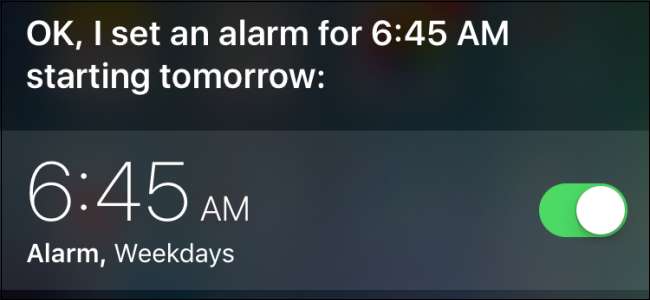
Siri är faktiskt ganska användbart för alla sorters saker , från att söka efter saker till identifiera låtar . Du kan också använda henne för att skapa, ta bort och ändra larm i din klockapp. Så här fungerar det.
RELATERAD: 26 Egentligen användbara saker du kan göra med Siri
Skapa ett larm
För att skapa ett nytt larm med Siri, tryck bara på och håll inne hemknappen för att aktivera henne, eller säg ”Hej Siri om du har ställt in att svara på din röst. När hon lyssnar kan du säga saker som:
- “Ställ in ett alarm för 18:30”
- “Ställ ett larm på vardagar kl. 06.45”
- “Ställ ett larm på helgerna klockan 9:00”
- “Ställ in ett larm på 45 minuter”
Du kan också säga "väcka mig" eller "väcka mig" istället för "ställa in ett larm" för något av dessa kommandon. När du berättar för henne vilket alarm som ska ställas in svarar Siri med en bekräftelse där du också kan slå på eller av alarmet.
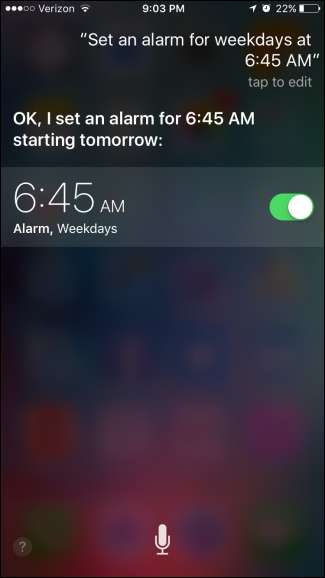
Om du vill skapa ett larm med en etikett kan du också göra det. Säg bara något som "Ställ ett larm för att ringa till min son klockan 3 imorgon eftermiddag" eller "Ställ ett larm om 45 minuter ring min son", där du ersätter orden "ring min son" med vad du vill.
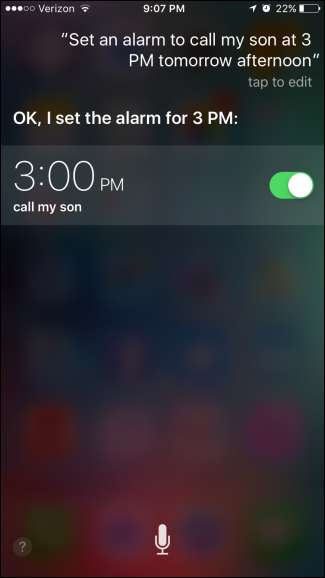
RELATERAD: Så här ställer du in ett iOS-larm som kommer att vibrera men inte göra ljud
Tyvärr kan du inte använda Siri för att skapa ett larm med ett anpassat ljud. Hon kommer dock att skapa ett larm med det ljud du ställt in för det senaste larmet du skapade. Det är värt att släppa in i din Clock-app för att kontrollera ljudet som används för dina larm när du kan, speciellt om du brukar använda olika ljud för olika larm eller till och med en tyst larm för vissa saker.
Radera ett larm
Du kan också använda Siri för att radera larm från din telefon. När hon väl har lyssnat på ditt kommando kan du säga något som "Ta bort mitt alarm 3:00". Om Siri har problem med att skilja vilket larm du menar, ber hon om förtydligande. Du kan trycka på alarmet för att ta bort eller berätta för Siri.
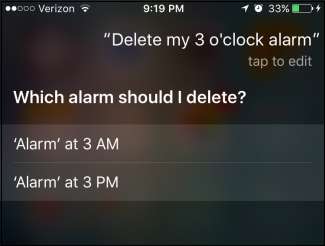
Naturligtvis kan du också vara mer specifik i din förfrågan genom att säga något som "Radera mitt alarm 3:00." När Siri med säkerhet kan identifiera det larm du menar, fortsätter hon och tar bort det utan någon bekräftelse.

Du kan också be Siri att ta bort alla larm på din telefon genom att säga "Ta bort alla mina larm." I det här fallet kommer Siri att be dig att bekräfta ditt val. Berätta för Siri "Bekräfta" eller tryck på Bekräfta-knappen.
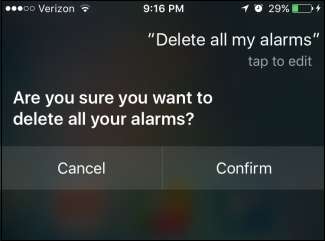
När du använder Siri för att radera larm, var försiktig så att du tar bort den rätta. Om du är osäker är det oftast bättre att bara öppna appen Clock och göra det manuellt.
Ändra ett larm
Siri låter dig också ändra ett befintligt larm genom att ställa in det till en ny tid. Observera att du inte kan ändra ljud, etiketter eller på vilka dagar alarmet återkommer med Siri, bara tiden för ett alarm. Säg bara något i linje med ”Ändra mitt alarm 6:45 till 07:45.”
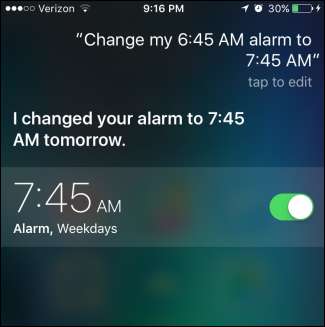
Återigen hjälper det att vara så specifik som möjligt. Om Siri inte kan identifiera exakt det larm du hänvisar till, eller om du använder ett kommando som "Ändra mina larm", kommer Siri att dyka upp en lista med möjliga matchningar och be dig att bekräfta vilket larm du vill ändra genom att trycka på Det.
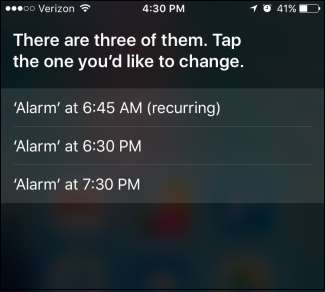
Om du behöver göra ytterligare ändringar av larm måste du öppna appen Klockor och göra det manuellt. Eller så kan du använda Siri för att radera larmet och sedan skapa ett nytt.
Slå på och av larm
Och slutligen kan du använda Siri för att slå på och av dina larm. Du kan stänga av ett valt larm genom att ange något som "Stäng av (eller slå på) mitt 3 PM-larm."
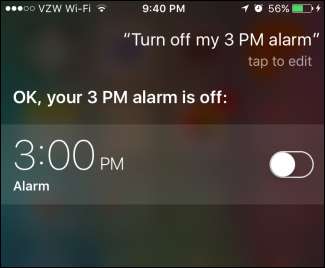
Du kan också stänga av eller sätta på alla larm samtidigt med en fras som "Stäng av alla mina larm (eller på)."
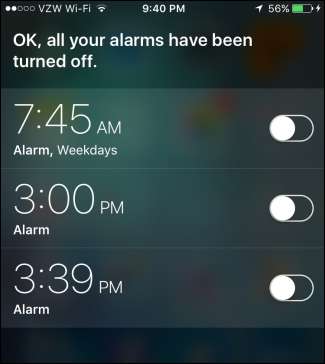
Och där har du det. Siri erbjuder många sätt att kontrollera dina larm. För vissa saker, som att ändra inställningar för ett larm, är det förmodligen lättare att bara använda appen Clock. Men du måste erkänna att det är trevligt att kunna skapa larm med rösten om du kör eller inte kan använda händerna av någon anledning. Och att stänga av alla dina larm på en gång är också ganska praktiskt.







